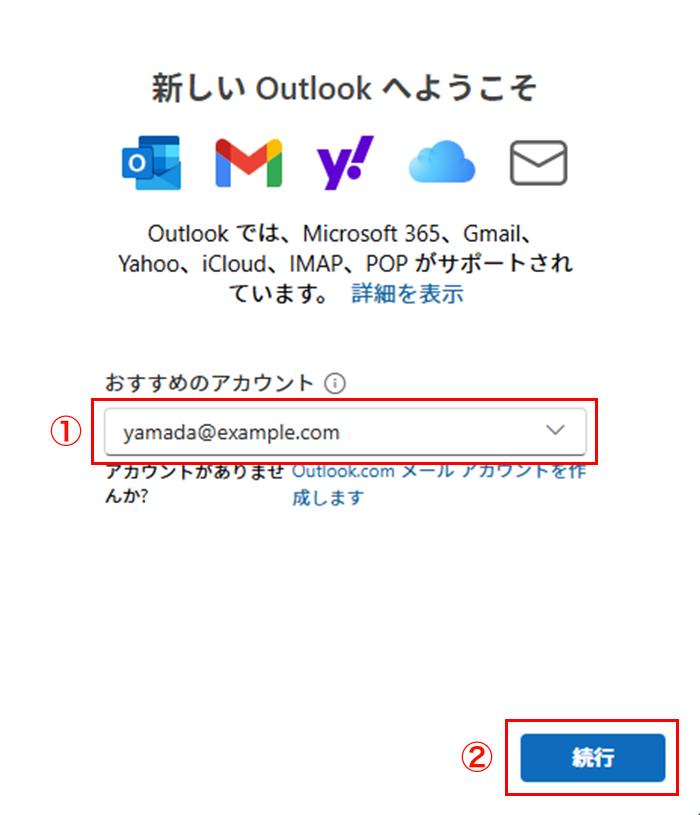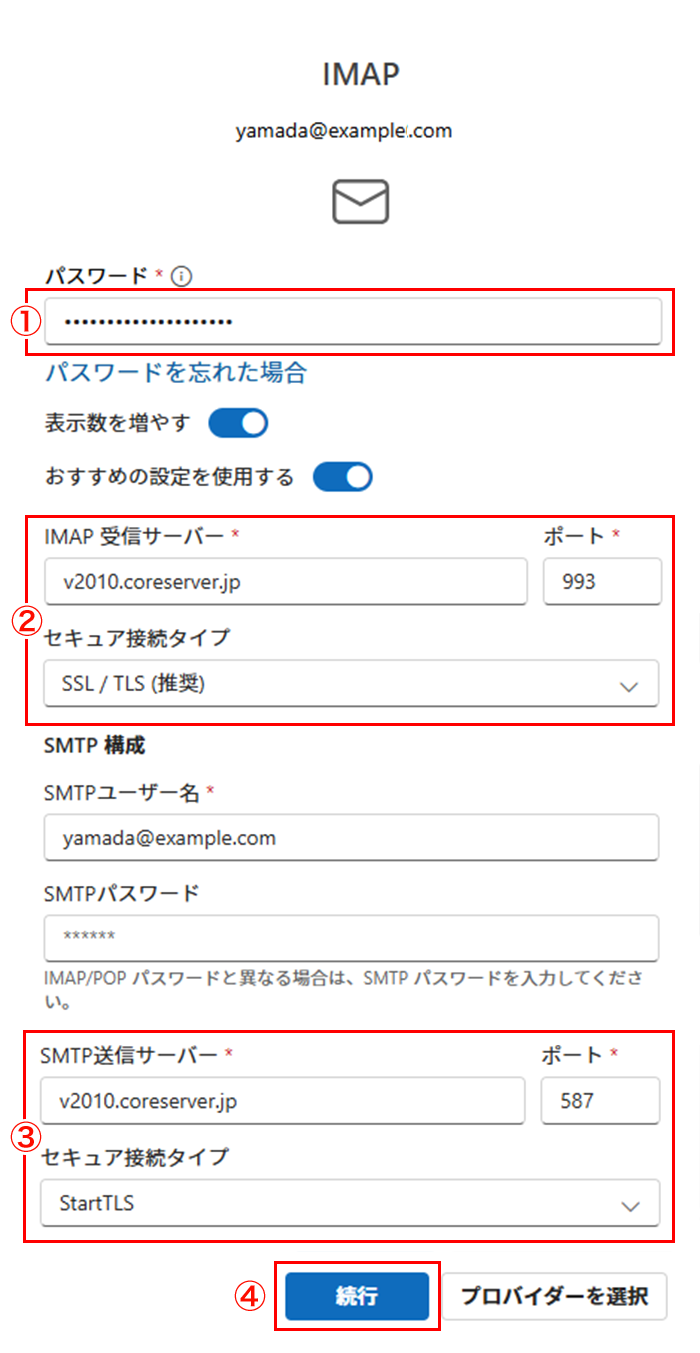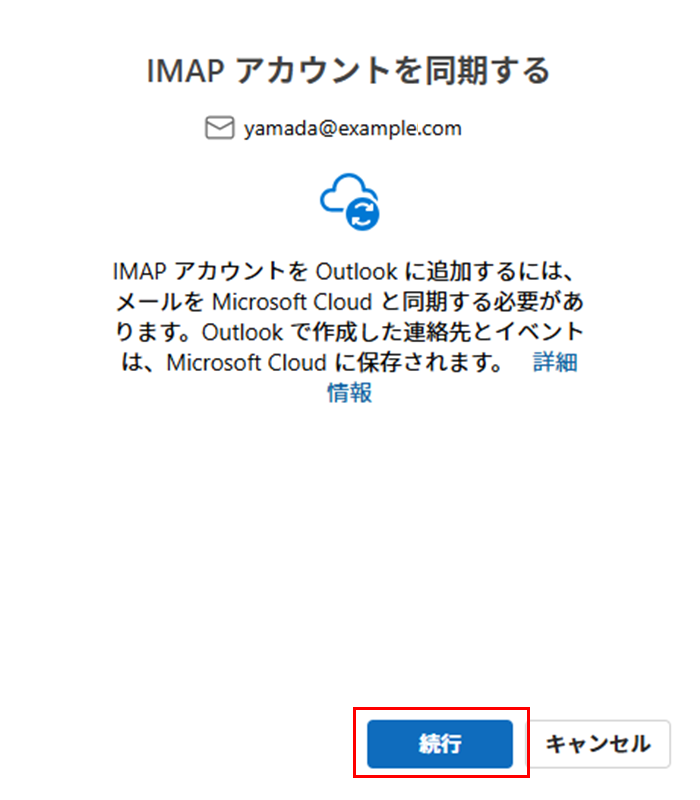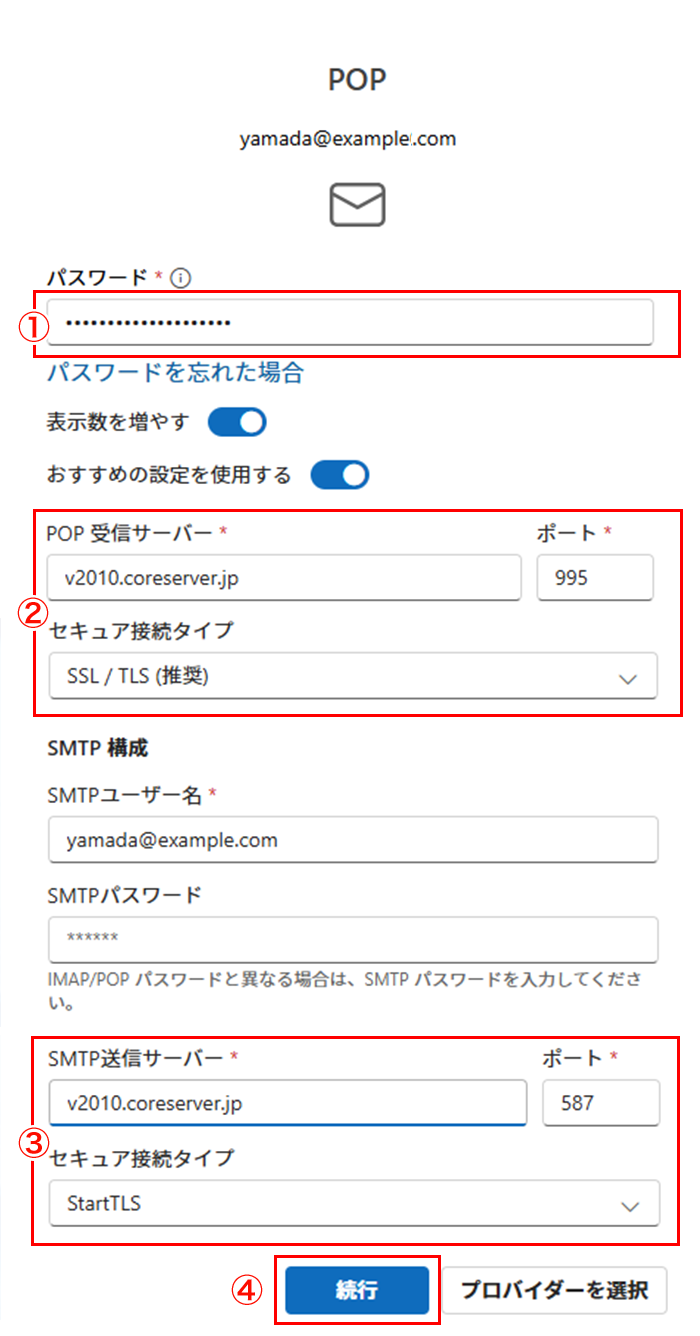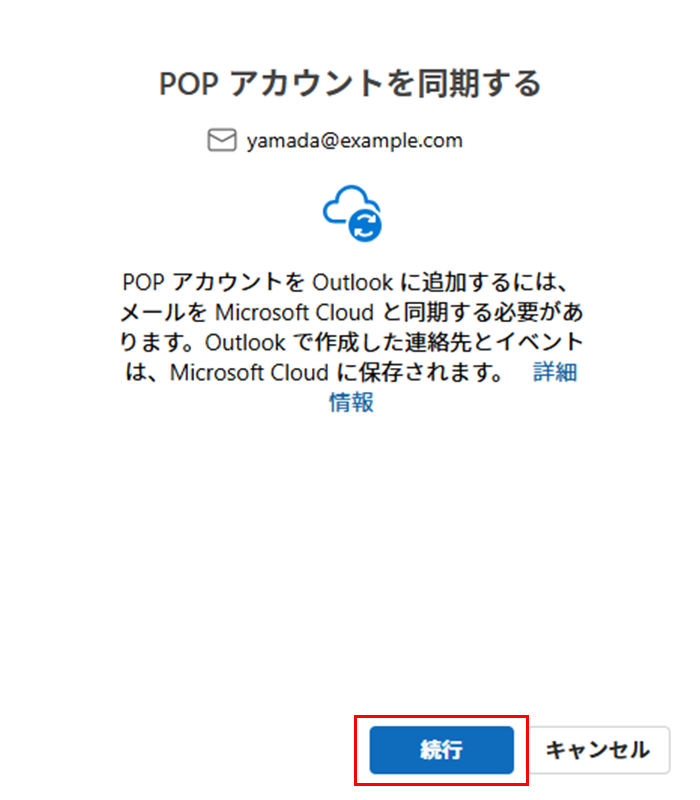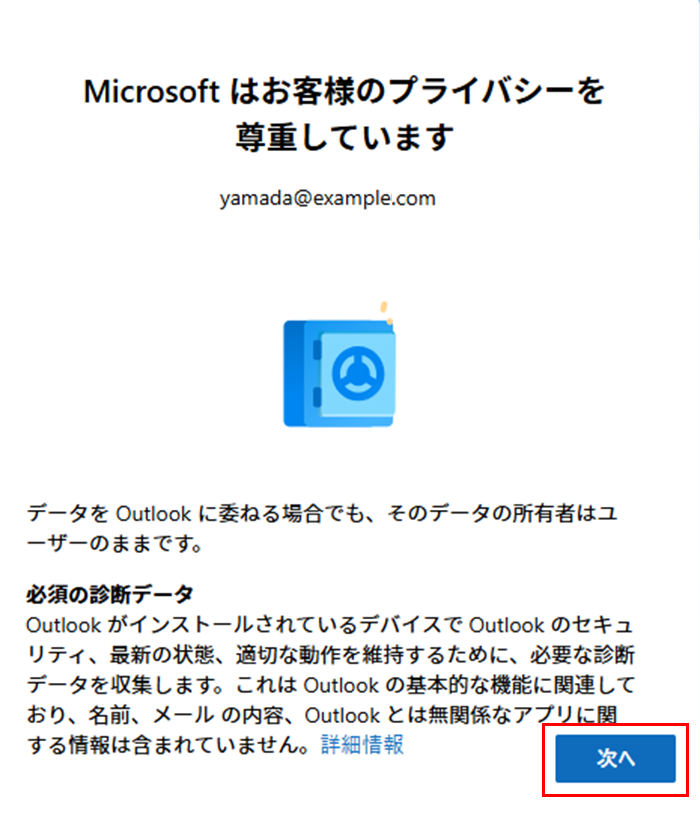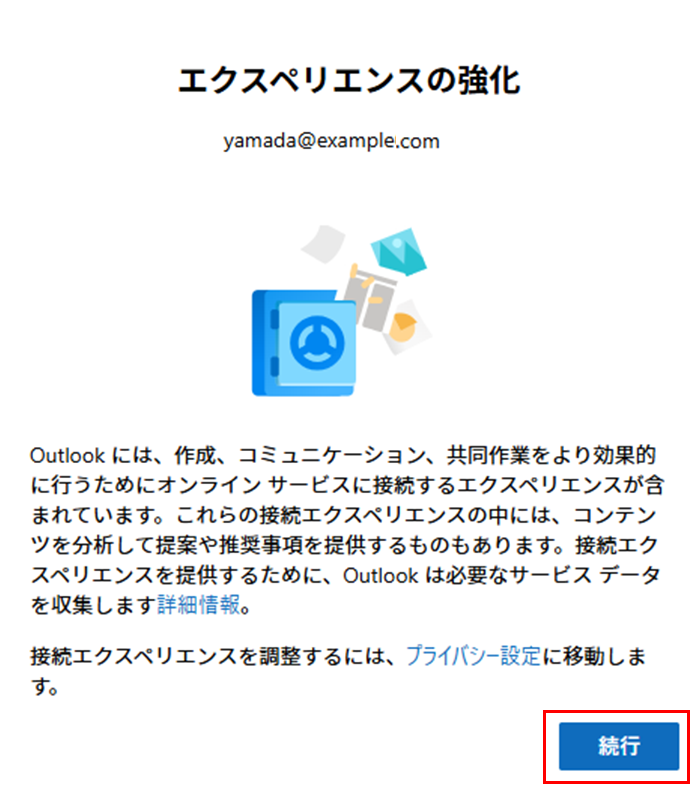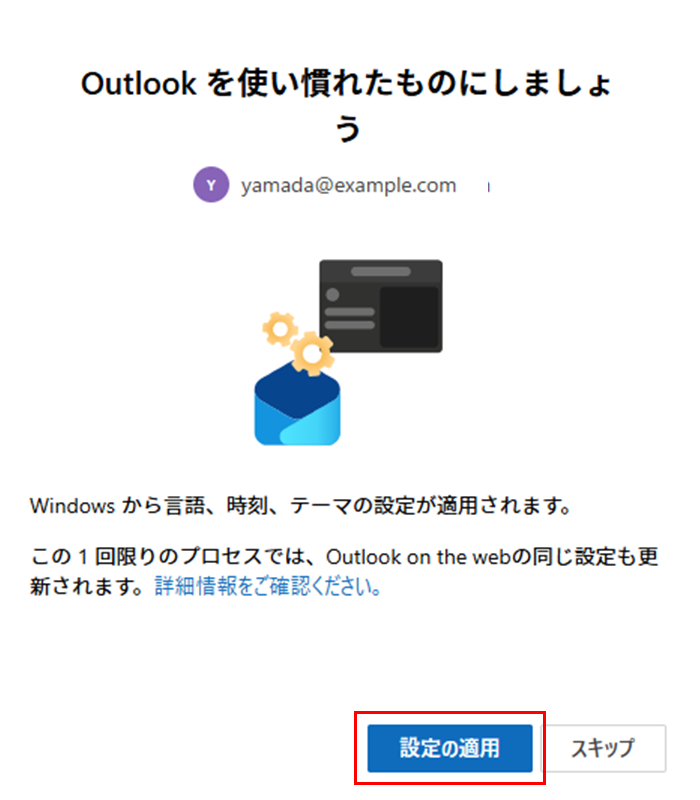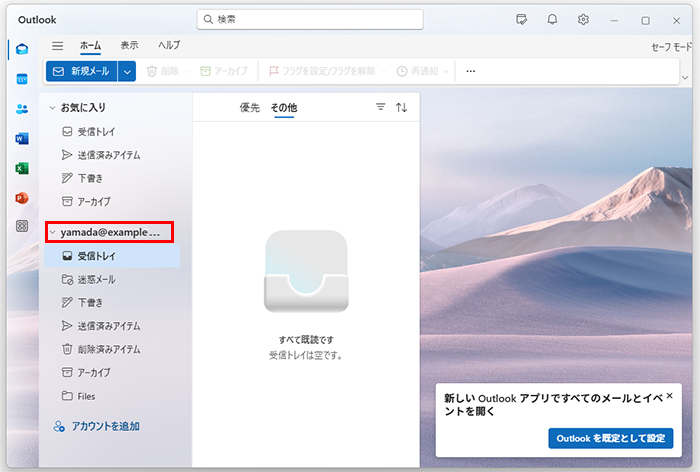Outlook(new)のメール設定
作成したメールアドレスを、Outlook(new)でメールの送受信ができるようにする設定です。
メールソフト側ではSSL化接続を推奨しております。SSL有効設定を行う場合、対象ドメインのSSL設定(独自・無料)が必要です。
各プランのメールの作成手順:メールの新規作成(V1)、メールの新規作成(V2)
<重要> TLS 1.2 非対応の OS、及びメールクライアントソフトをお使いの方へ
2024年1月25日(木)より、メールサーバーのセキュリティ強化のため TLS1.0 / TLS1.1の対応を順次停止しております。
最新メールソフトへの切り替えが困難な場合、現在のメールソフトで、暗号化を使用しない、SSL/TLSを使わない設定へ変更することで送受信可能となります。後述のマニュアルのポート番号を以下に置き換えて設定をお試しください。
OS、メールクライアントソフトどちらか一方でもTLS1.2非対応であれば設定変更が必要です。
- 受信用メールサーバ POPS:995ポート → POP:110ポート
- 受信用メールサーバ IMAPS:993ポート → IMAP:143ポート
- 送信用メールサーバ SMTPS:465ポート → SMTPサブミッション:587ポート(暗号化方法「STARTTLS」を選択)
いずれも「このサーバーでは暗号化された接続 (SSL/TLS) が必要」にチェックは入れない
1.Outlookを起動して、メールアドレスを入力
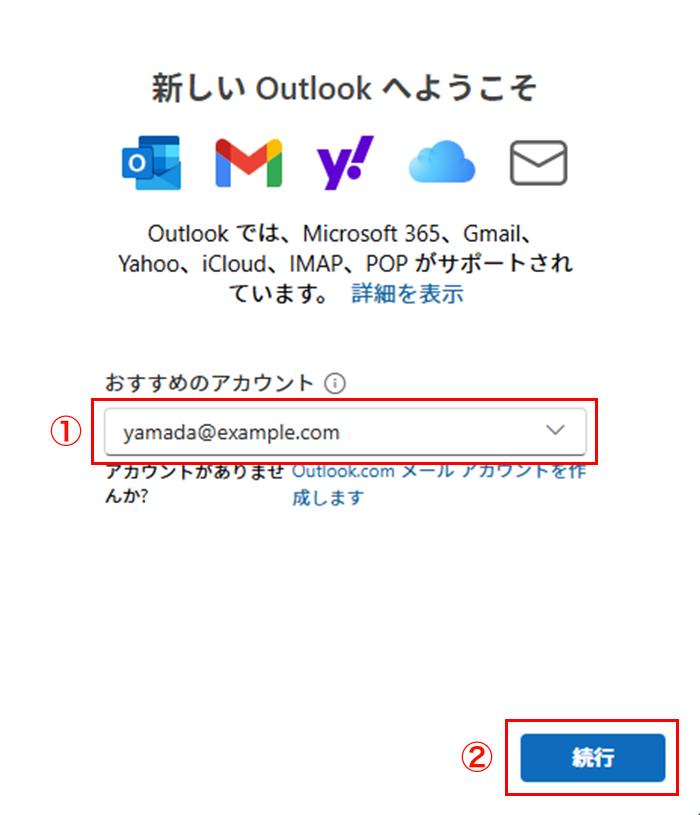
メーラーのOutlook(new)を起動します。
- 設定するメールアドレスを入力し、
- 「続行」をクリックします。
2.メールの受信形式を選択
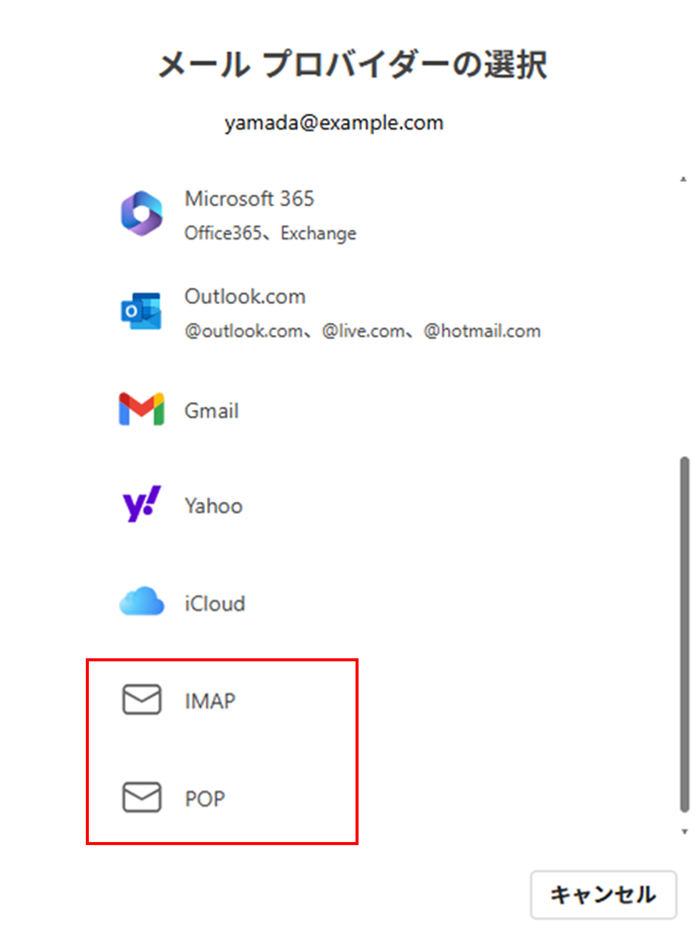
メールの受信形式を「IMAP」「POP」のいずれかを選択してクリックします。
| IMAP |
メールをパソコンにはダウンロードせず、サーバー上で保管して管理します。 |
| POP |
サーバー上のメールをパソコンにダウンロードしてメールを管理します。 |
メールの受信形式で
3-1.「IMAP」の設定
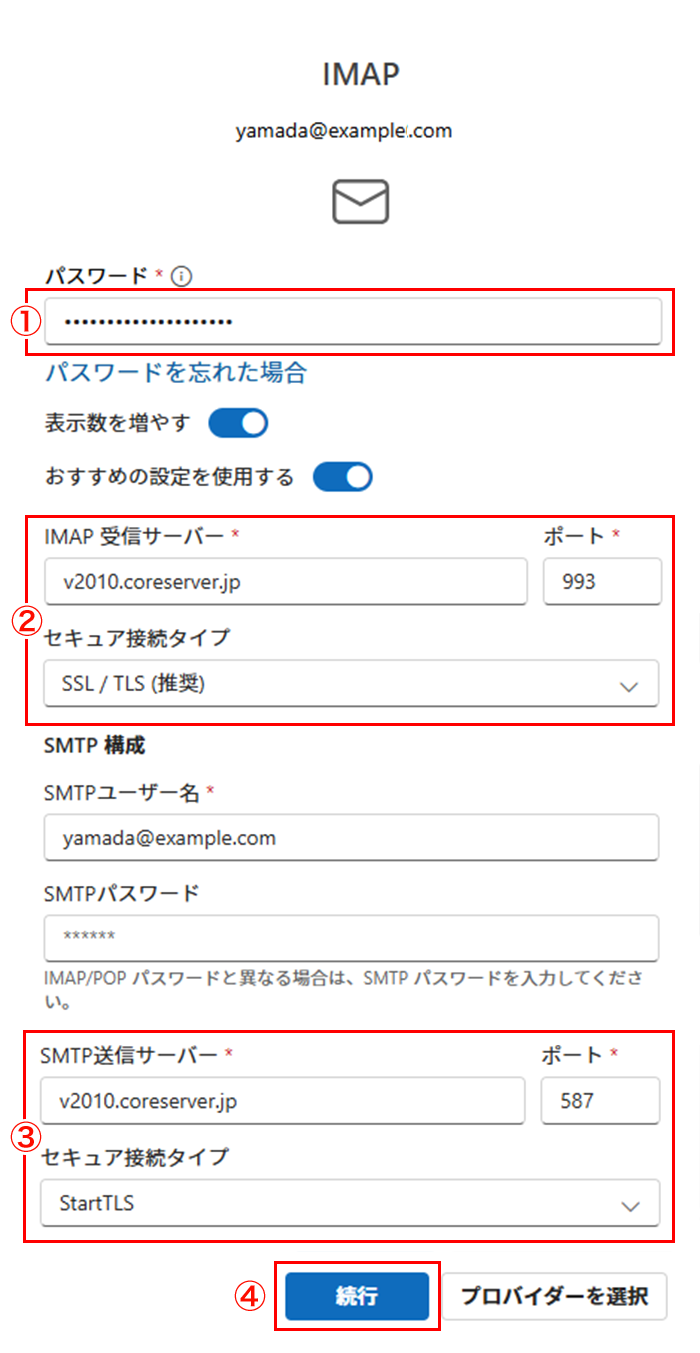
- メールのパスワードを入力
- IMAP受信サーバー
- サーバー:サーバー名を入力
- ポート:993
- セキュア接続タイプ:「SSL/TLS(推奨)」を選択
- SMTP送信サーバー
- サーバー:サーバー名を入力
- ポート:587
- セキュア接続タイプ:「StartTLS」を選択
- 「続行」をクリックします。
3-2.「POP」の設定
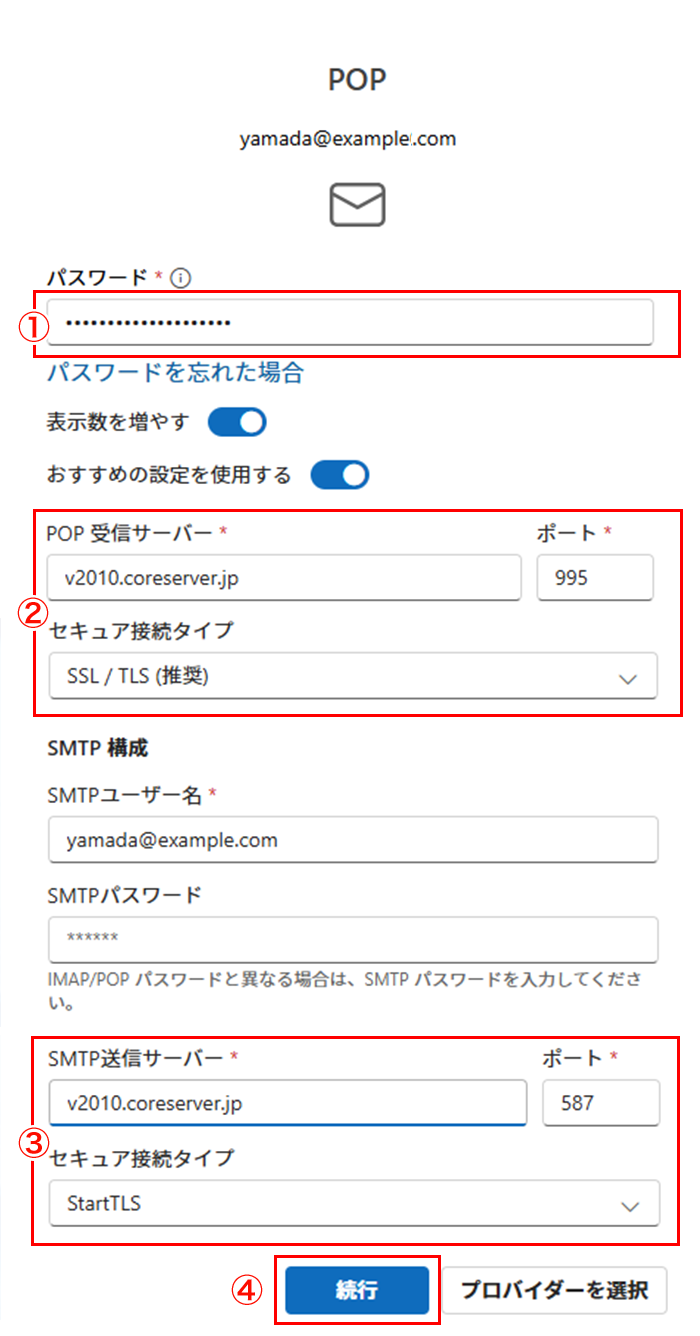
- メールのパスワードを入力
- POP受信サーバー
- サーバー:サーバー名を入力
- ポート:995
- セキュア接続タイプ:「SSL/TLS(推奨)」を選択
- SMTP送信サーバー
- サーバー:サーバー名を入力
- ポート:587
- セキュア接続タイプ:「StartTLS」を選択
- 「続行」をクリックします。
5.オプションデータ送信の選択

- オプションデータの送信を任意で選択し、
- 「承認」をクリックします。